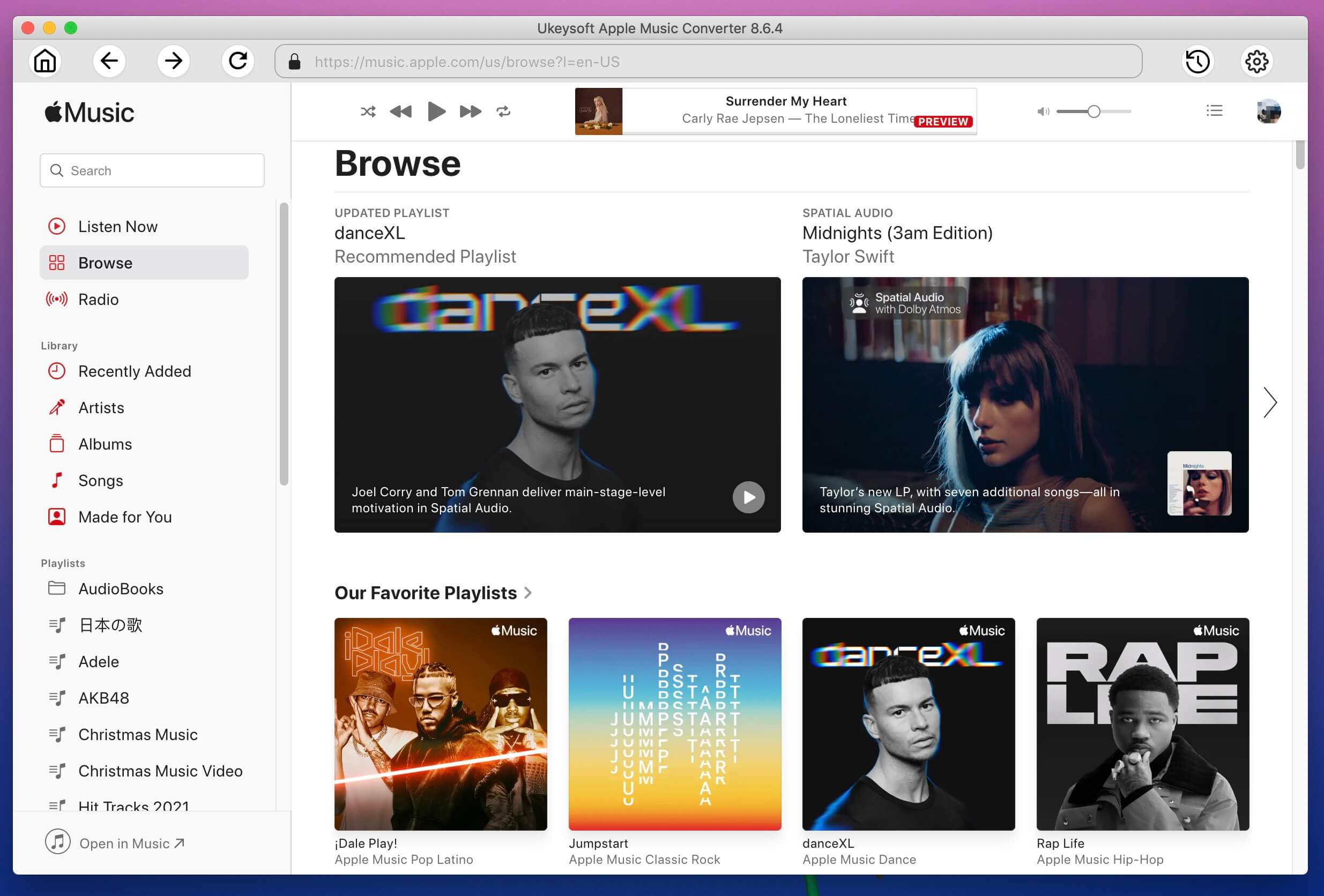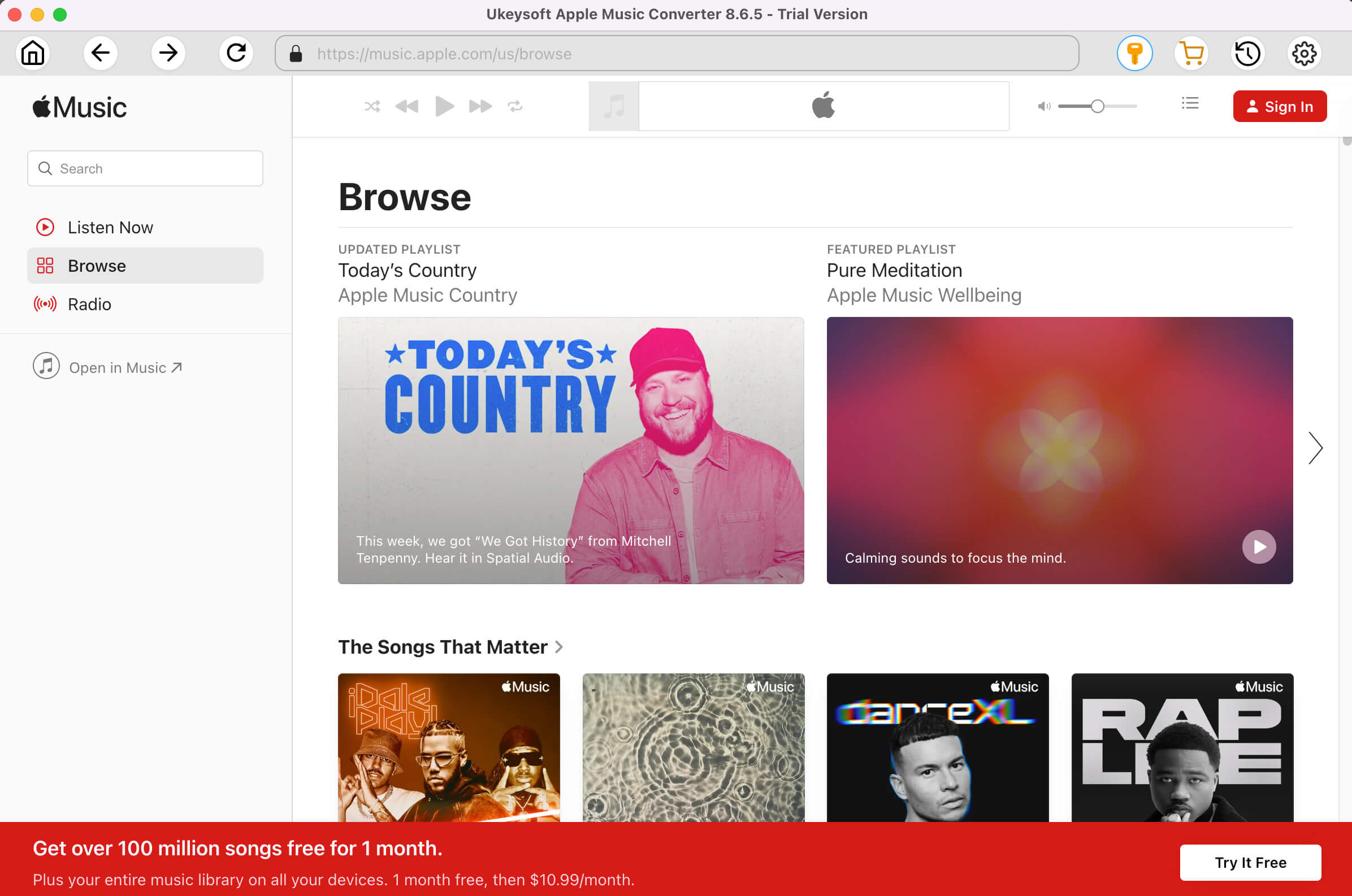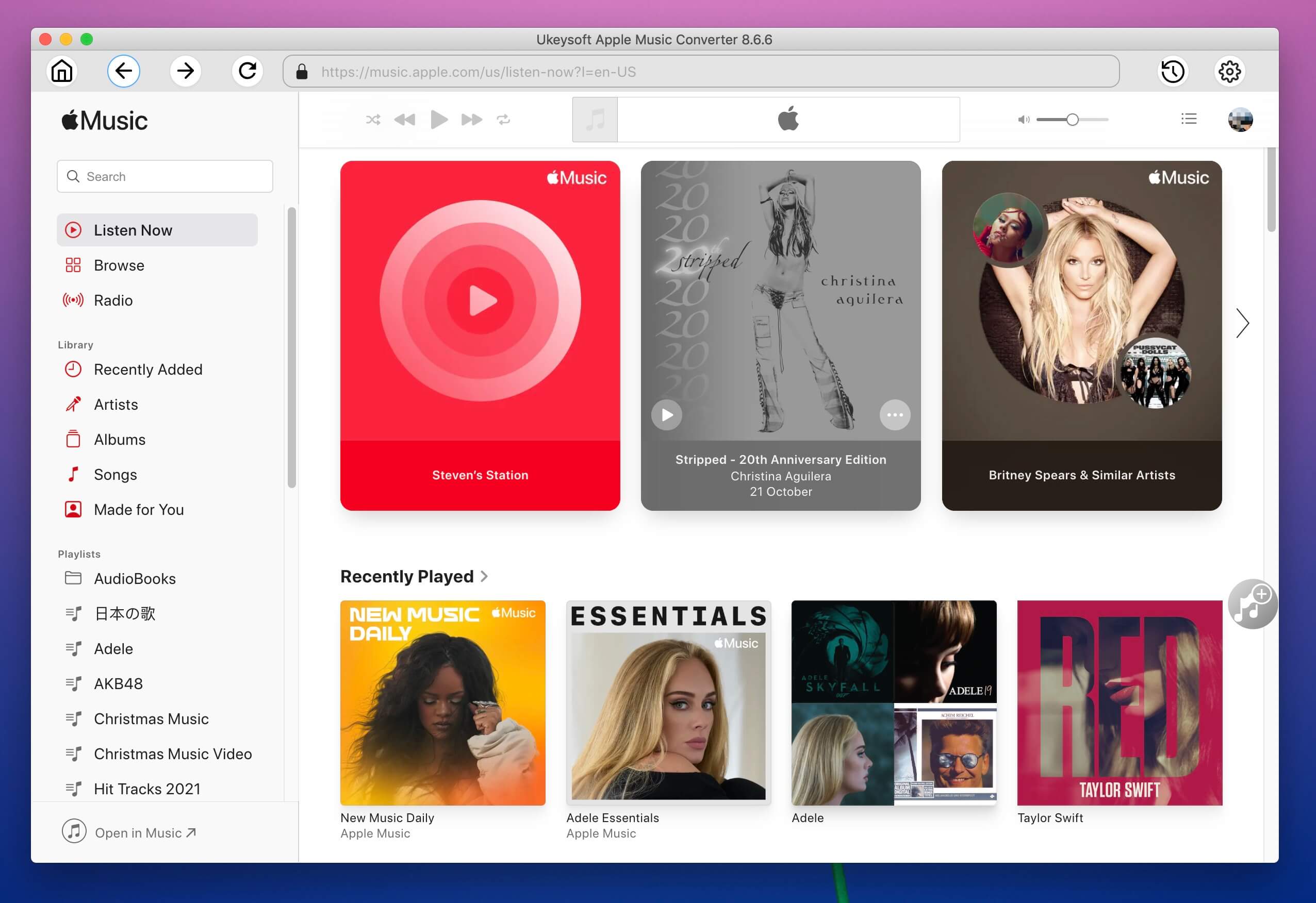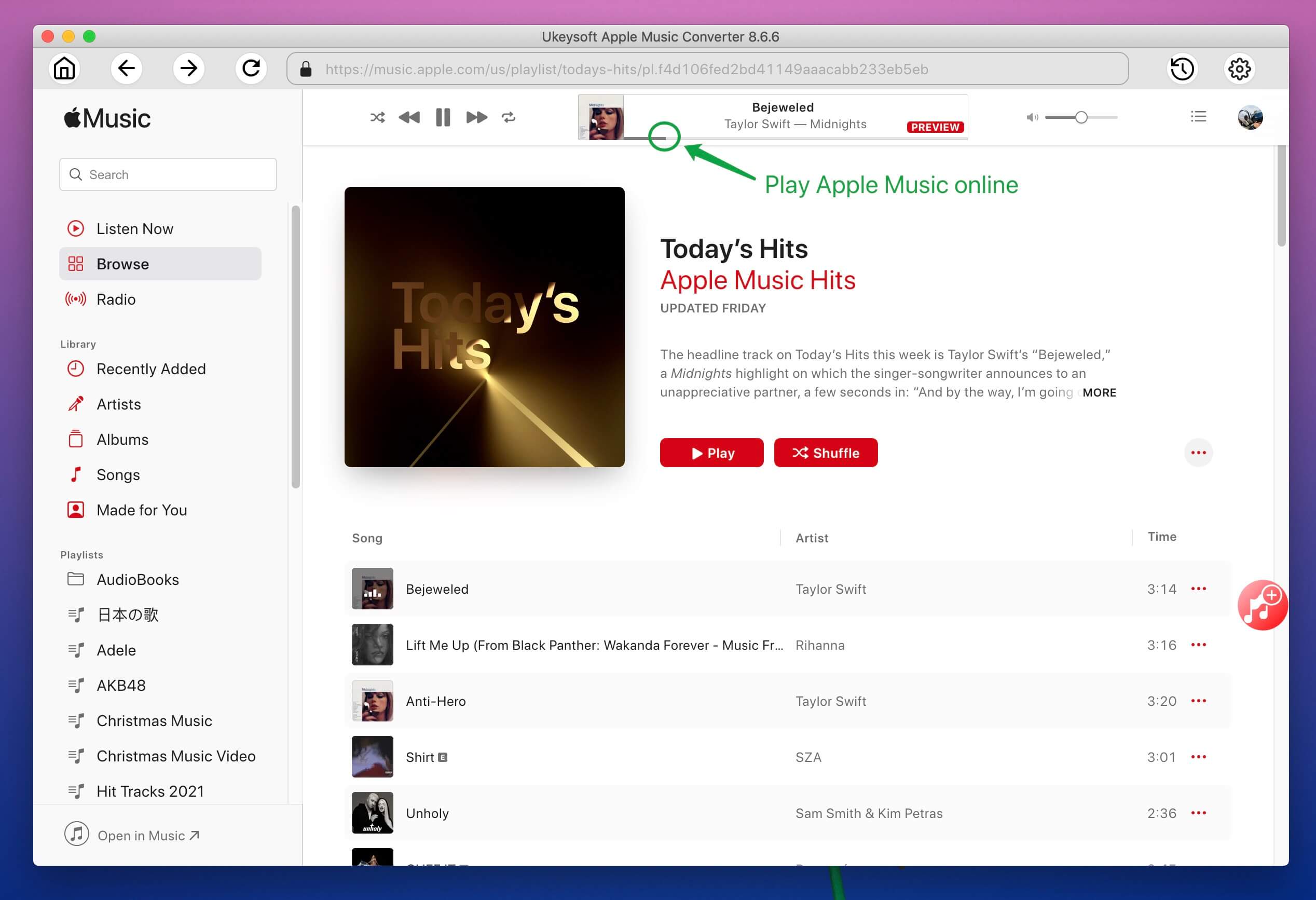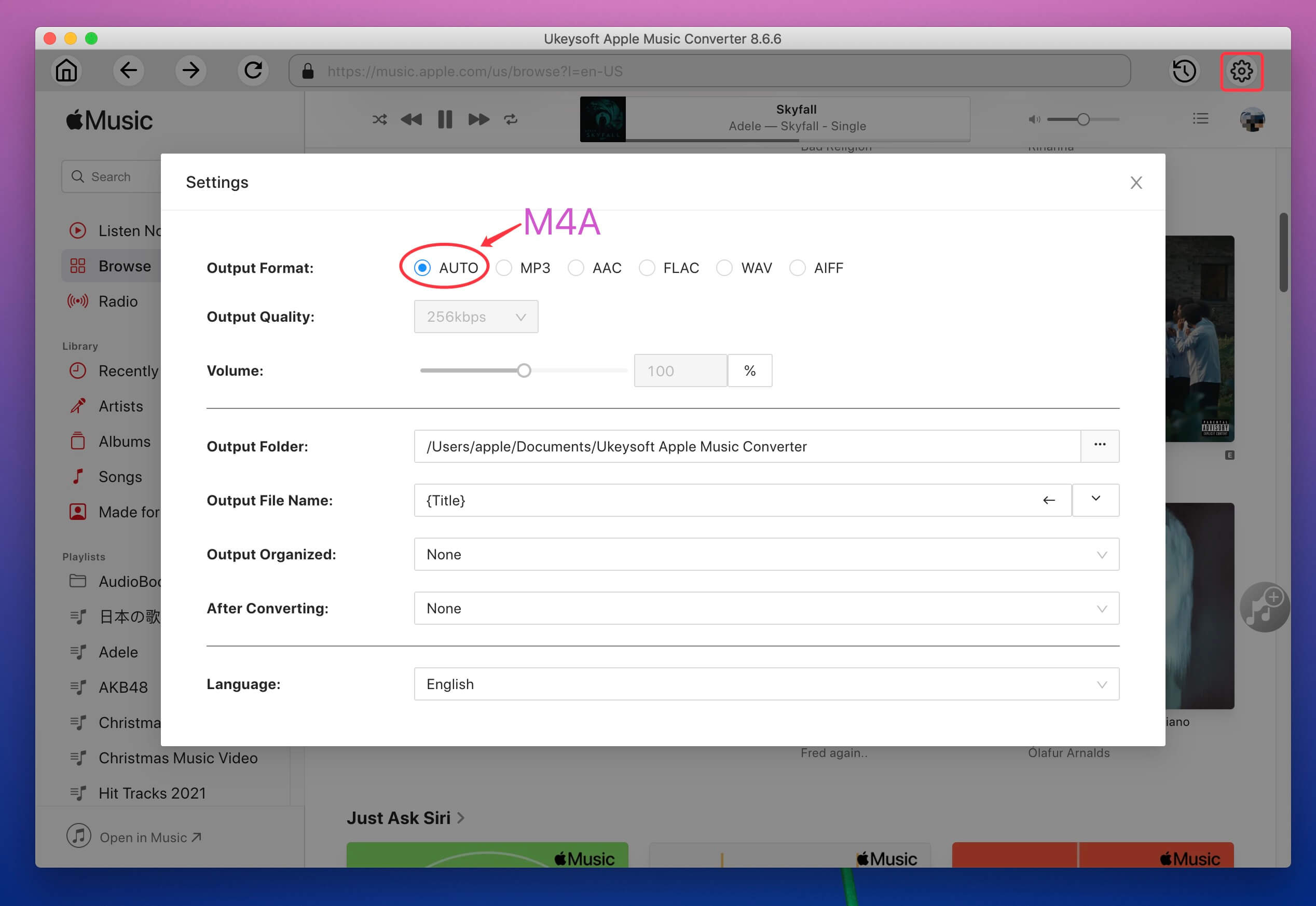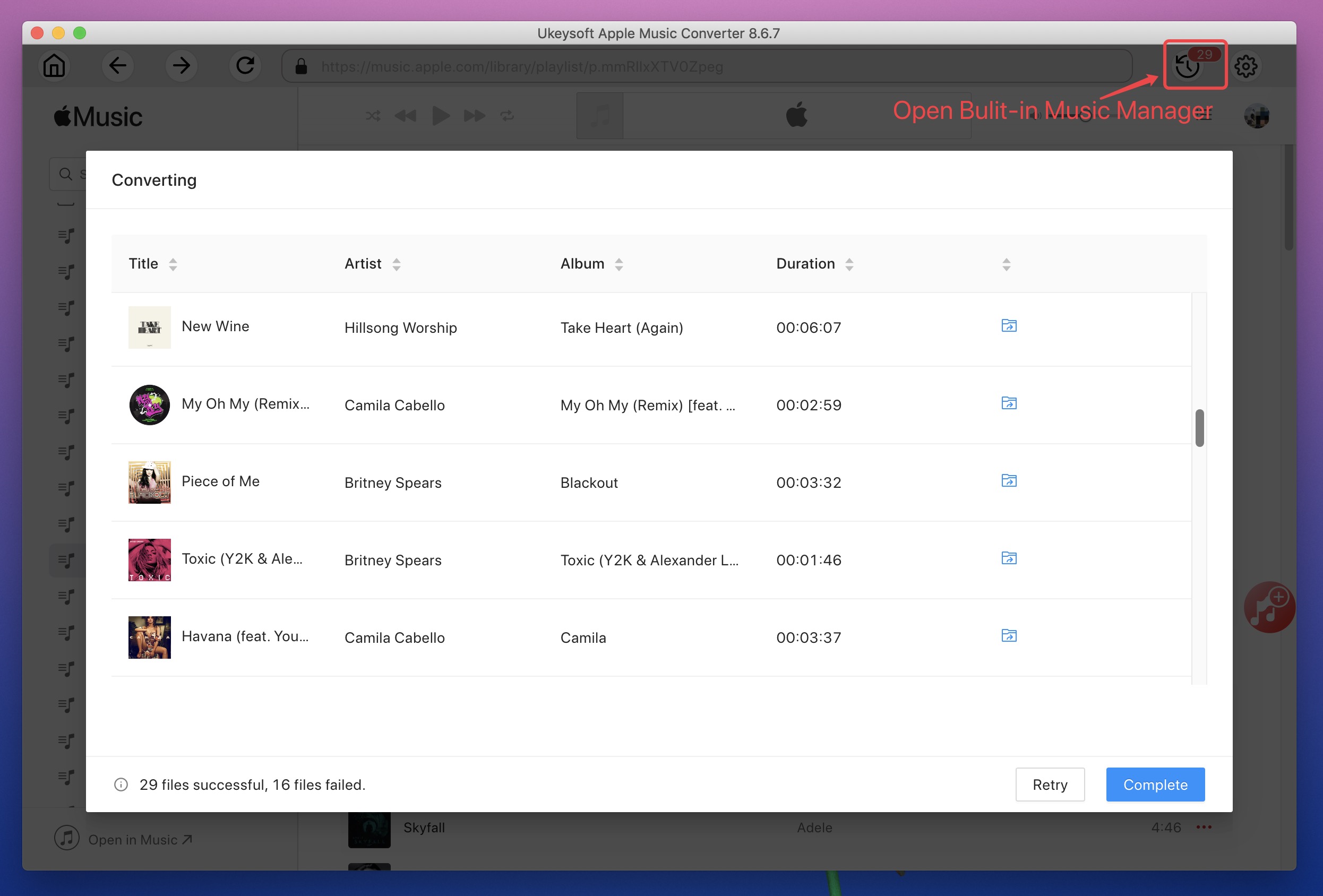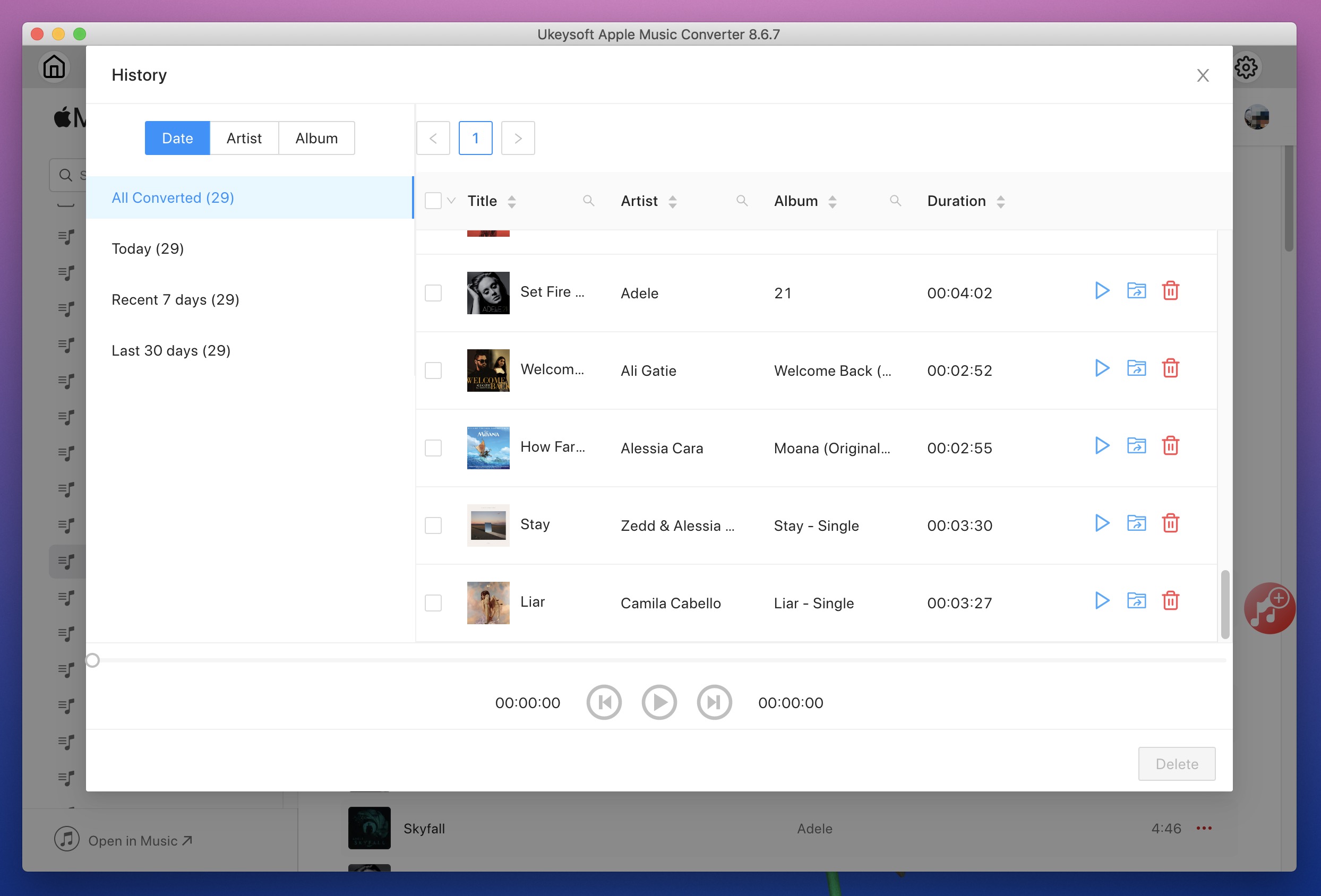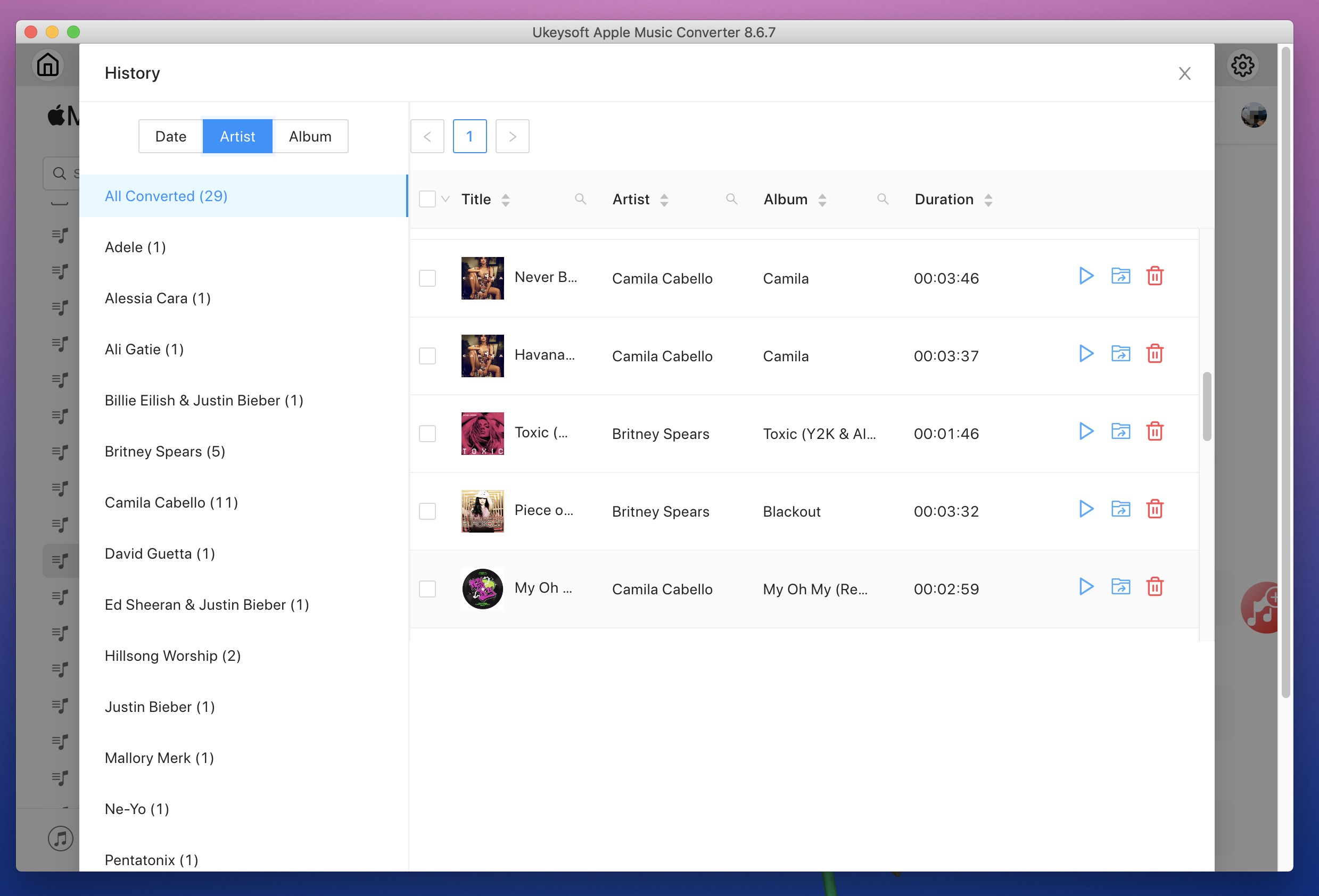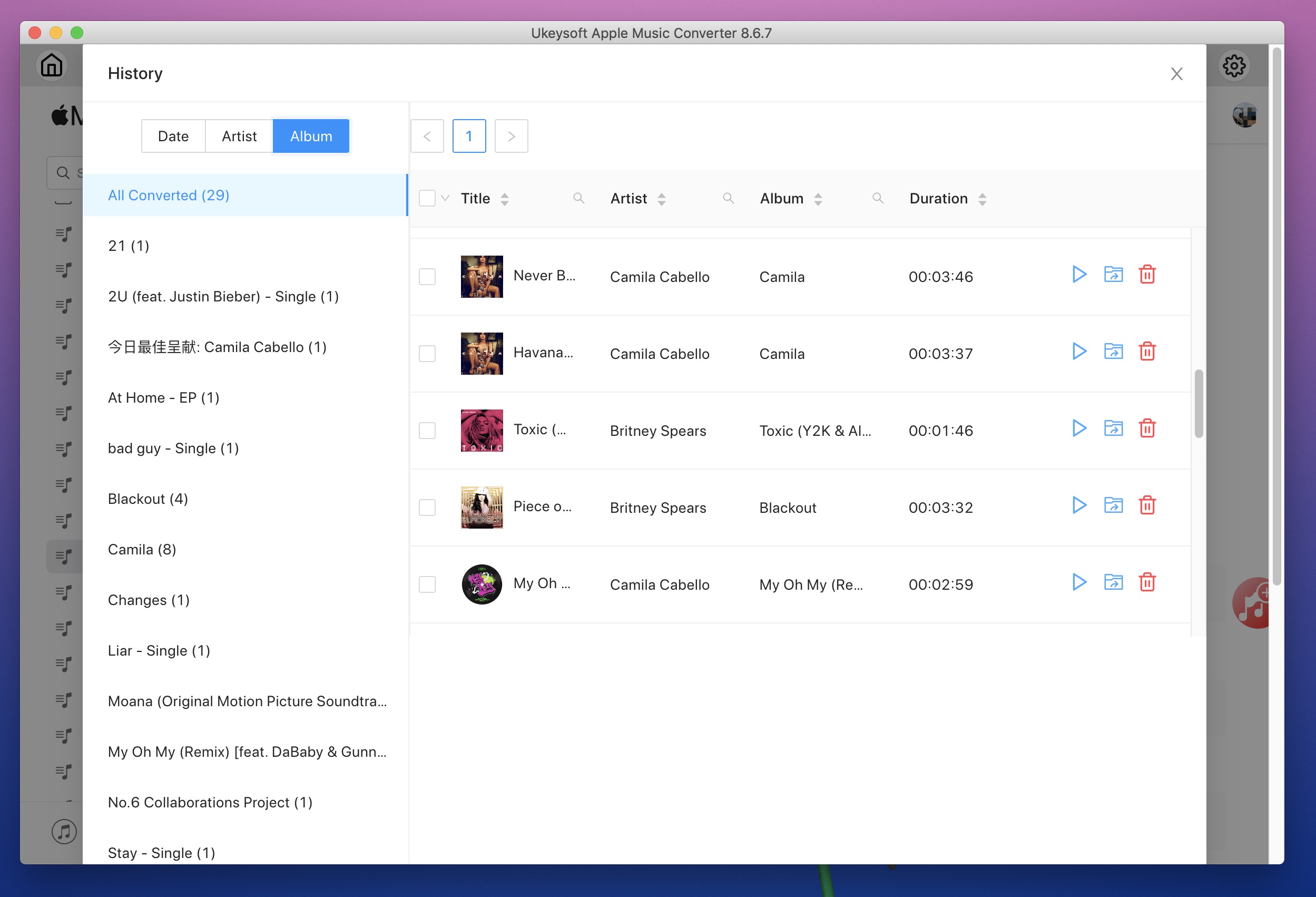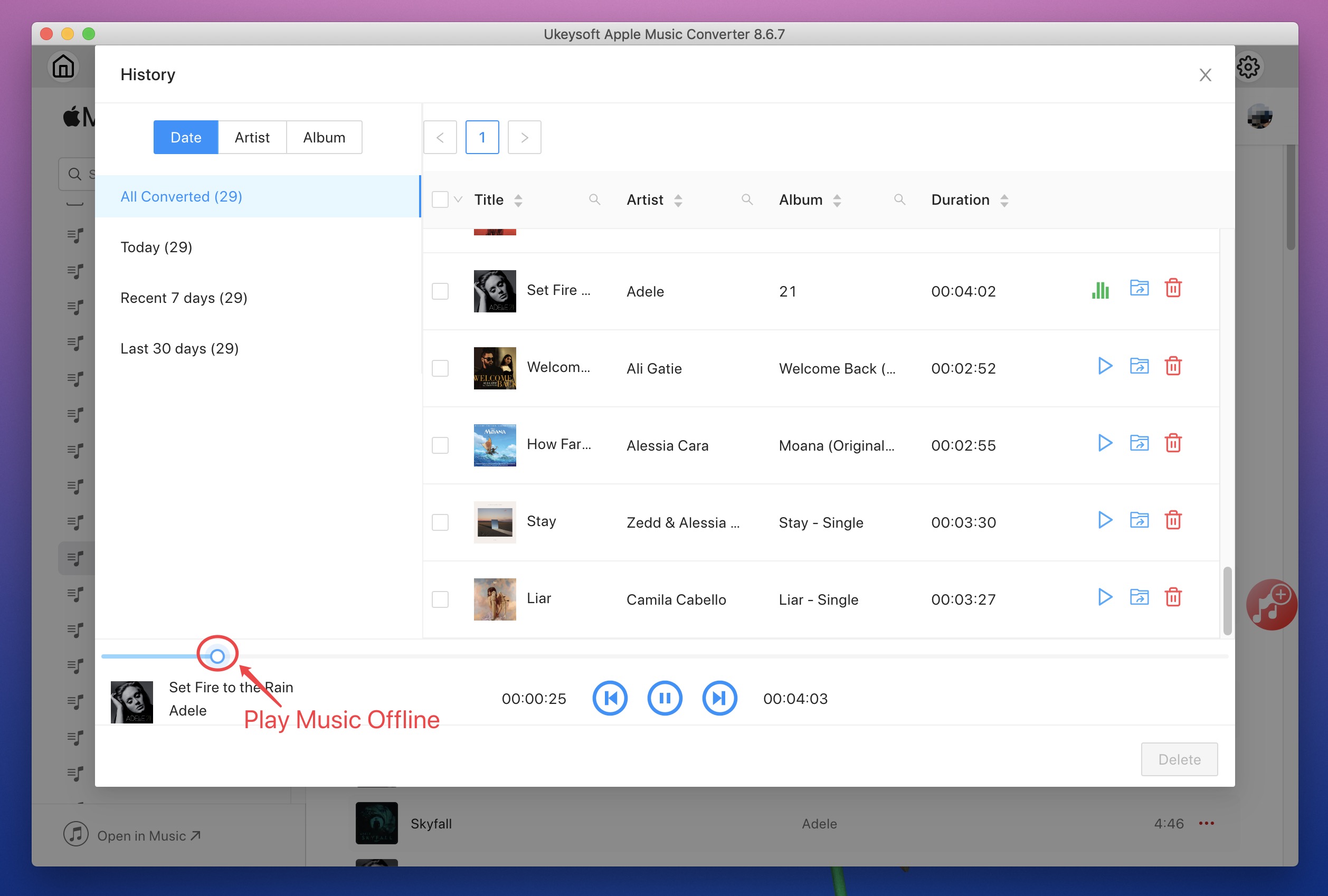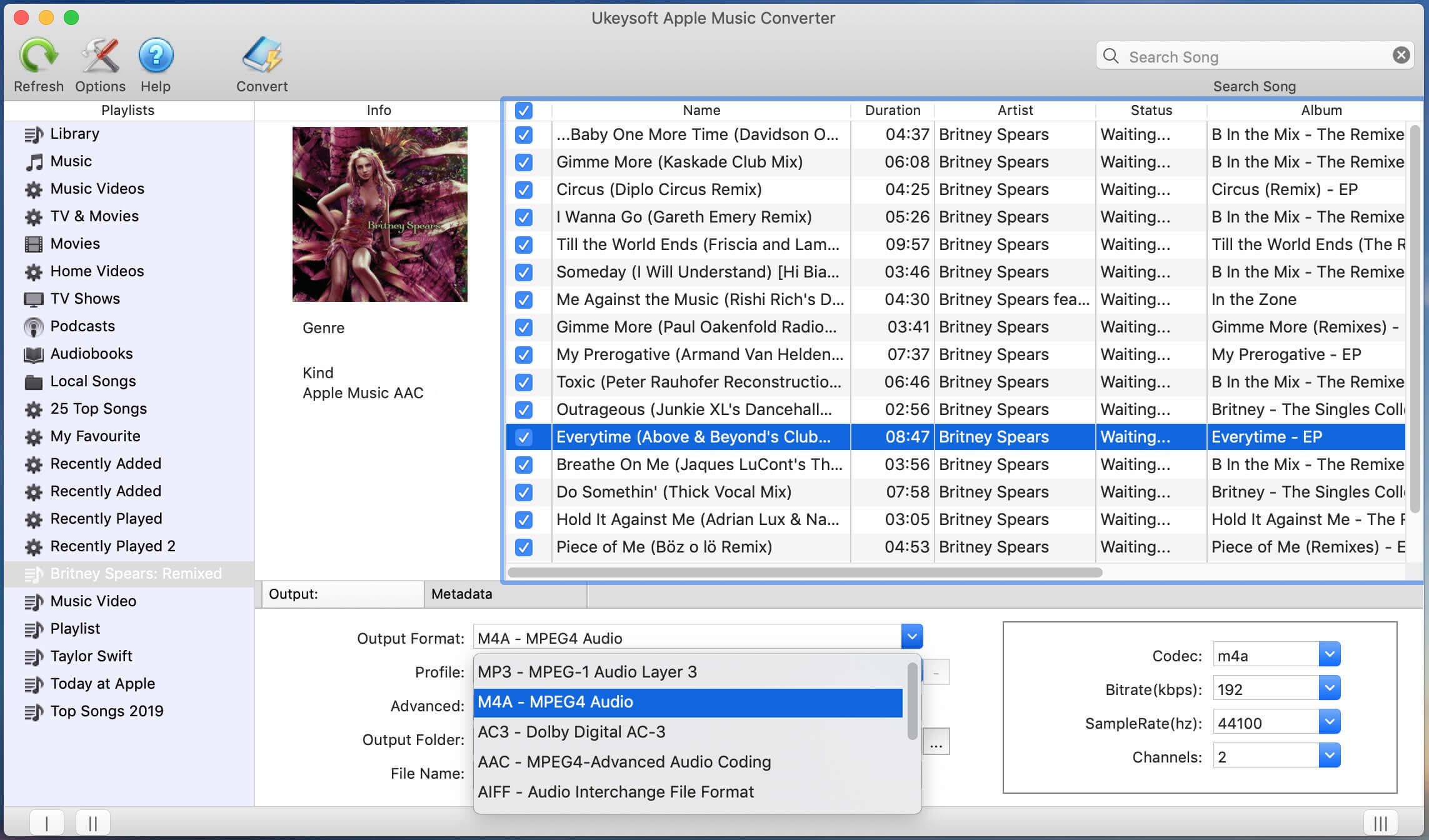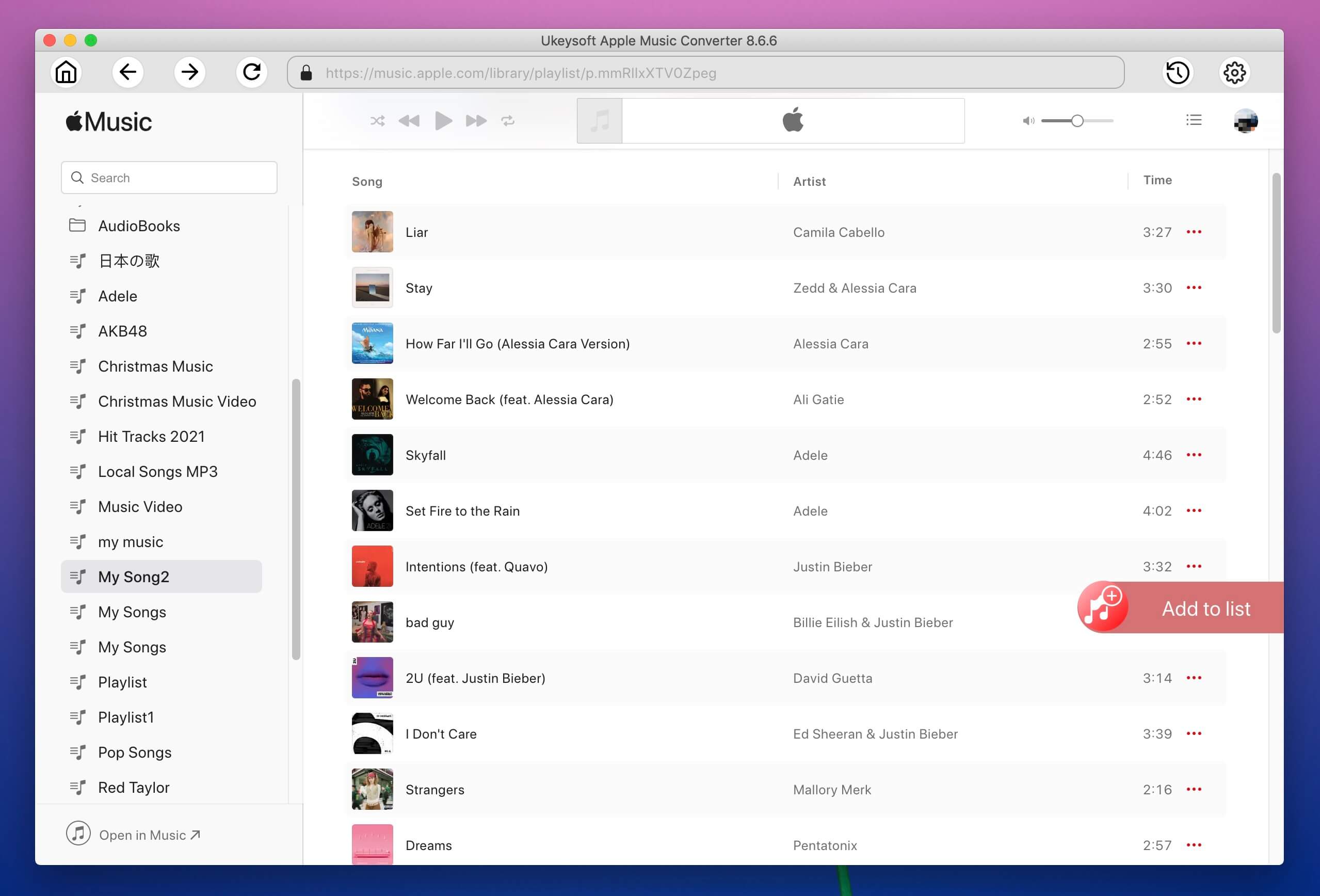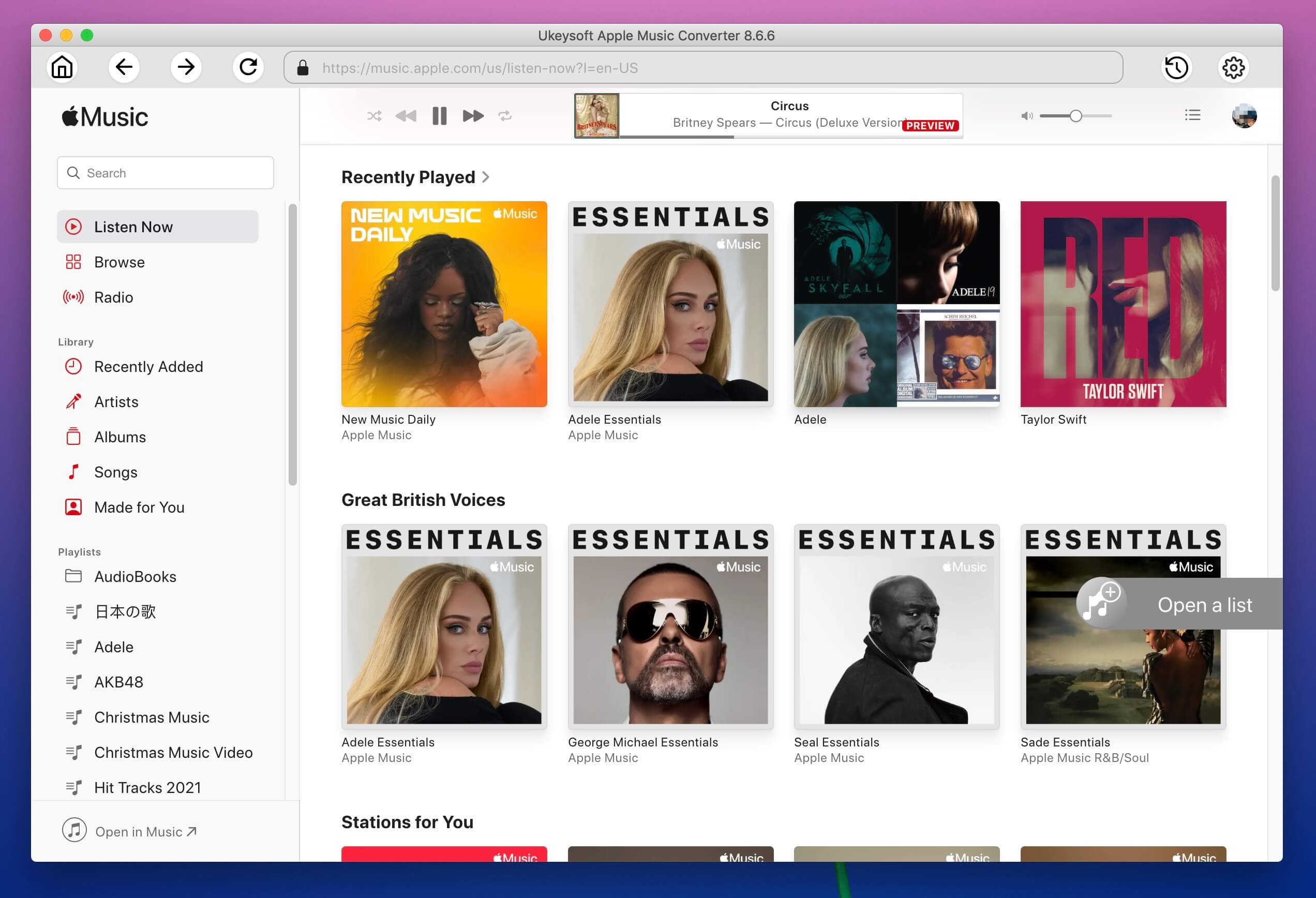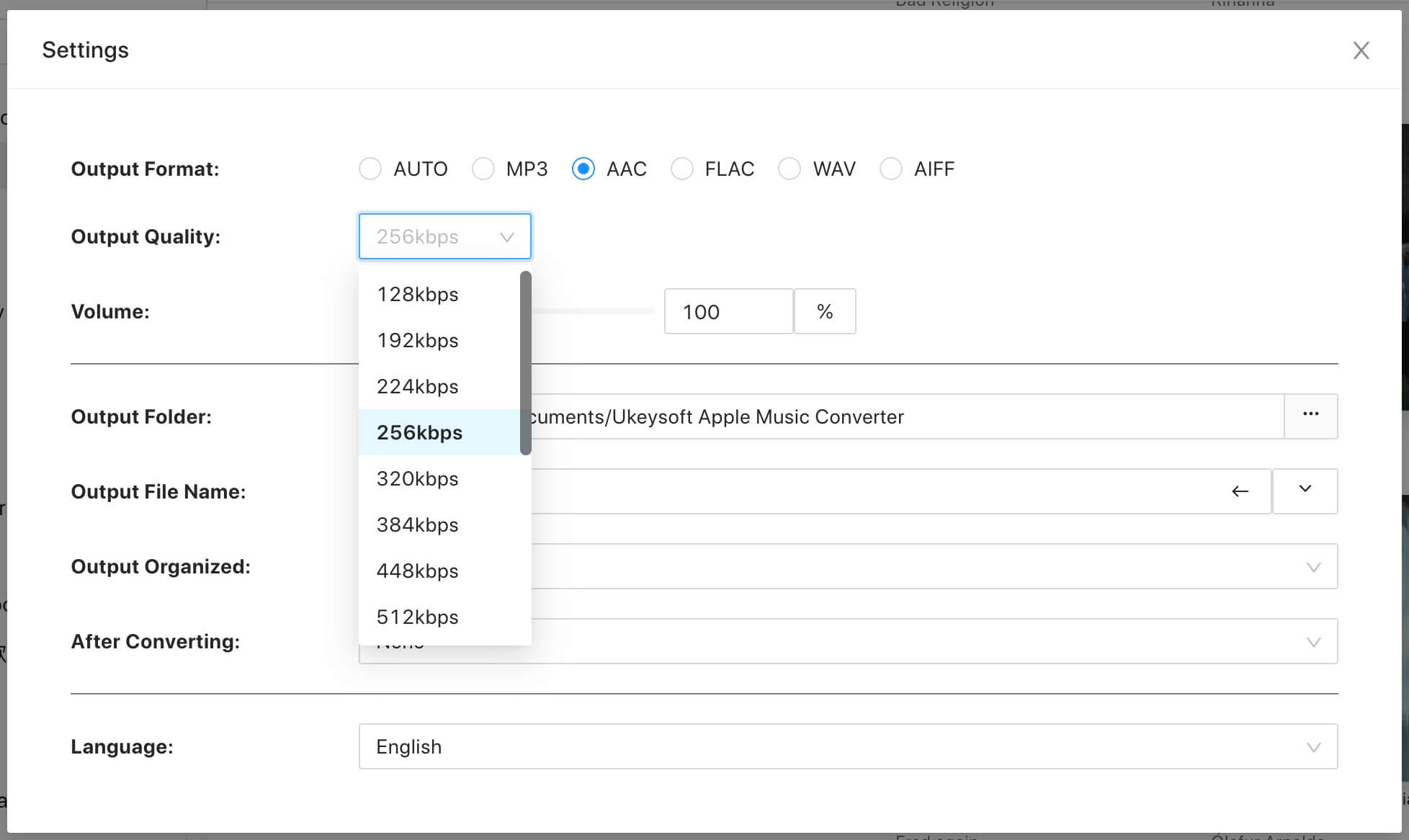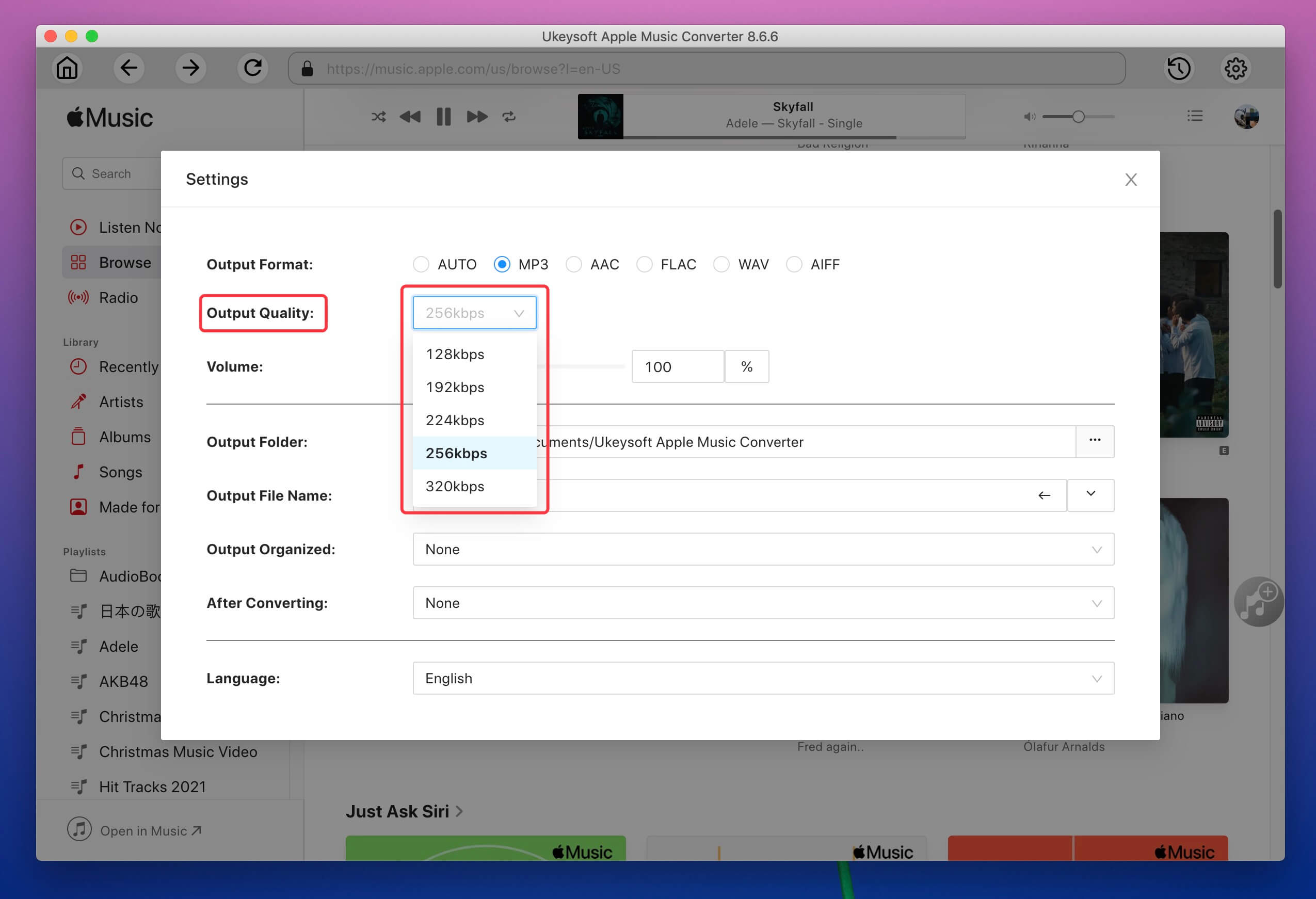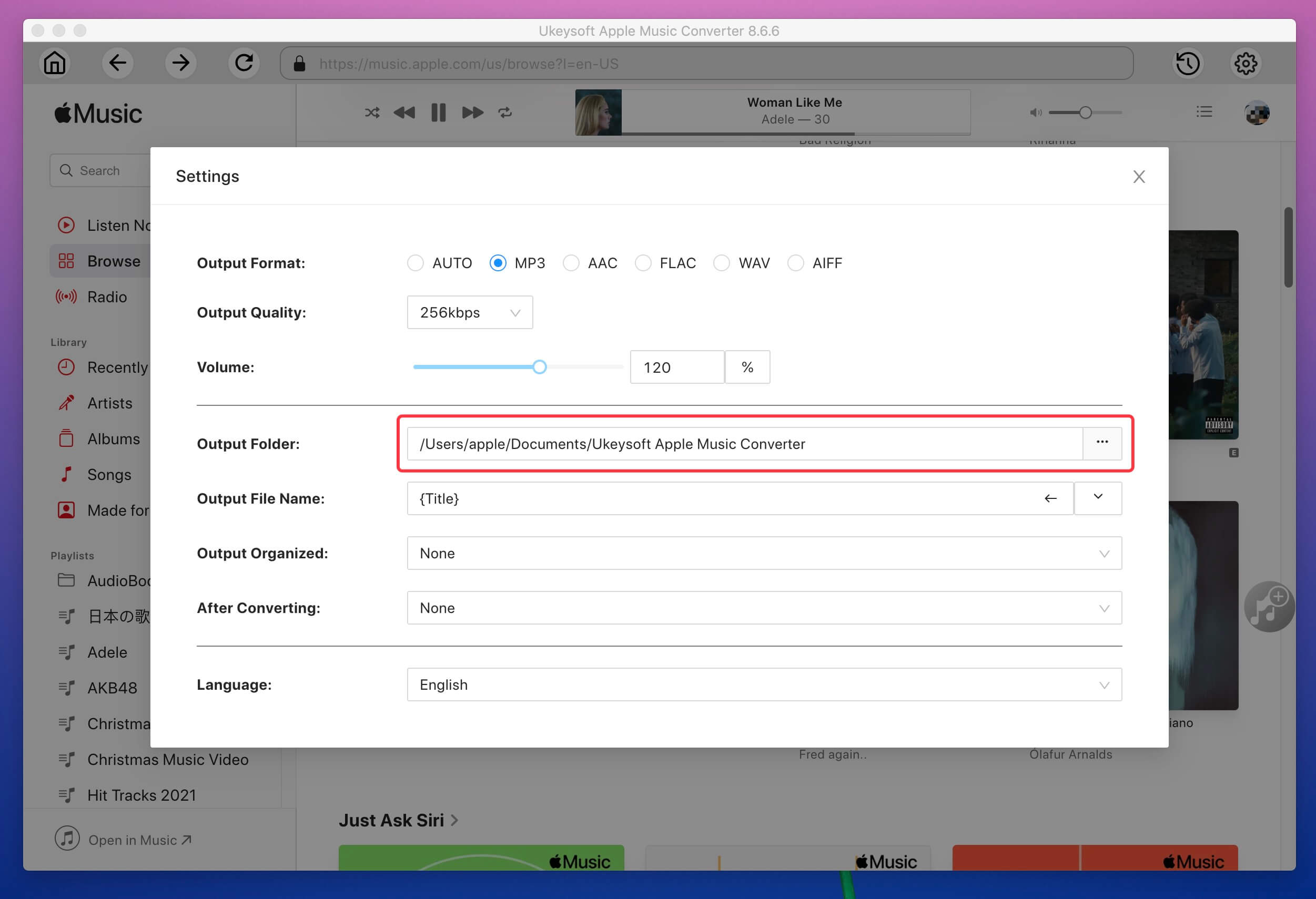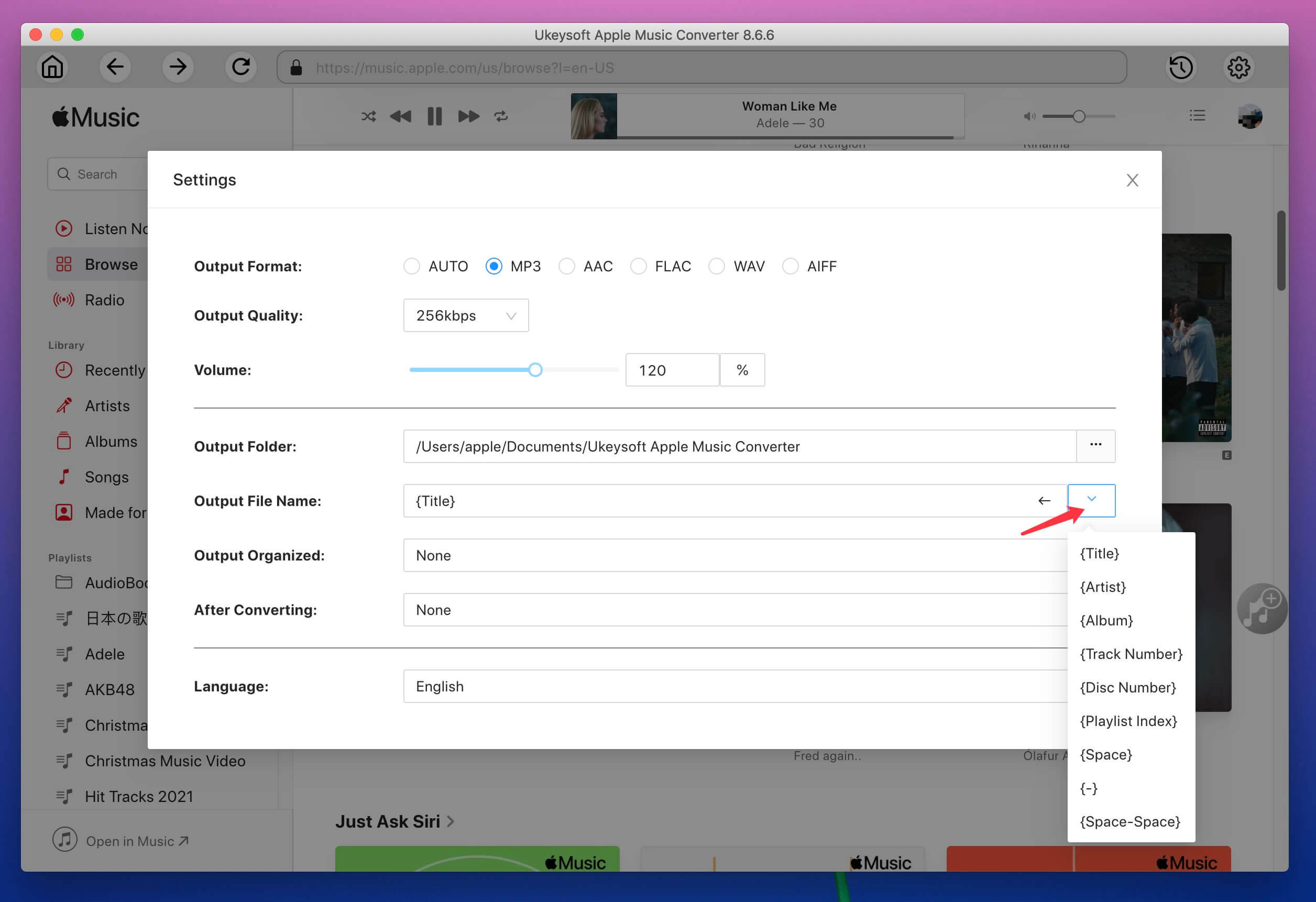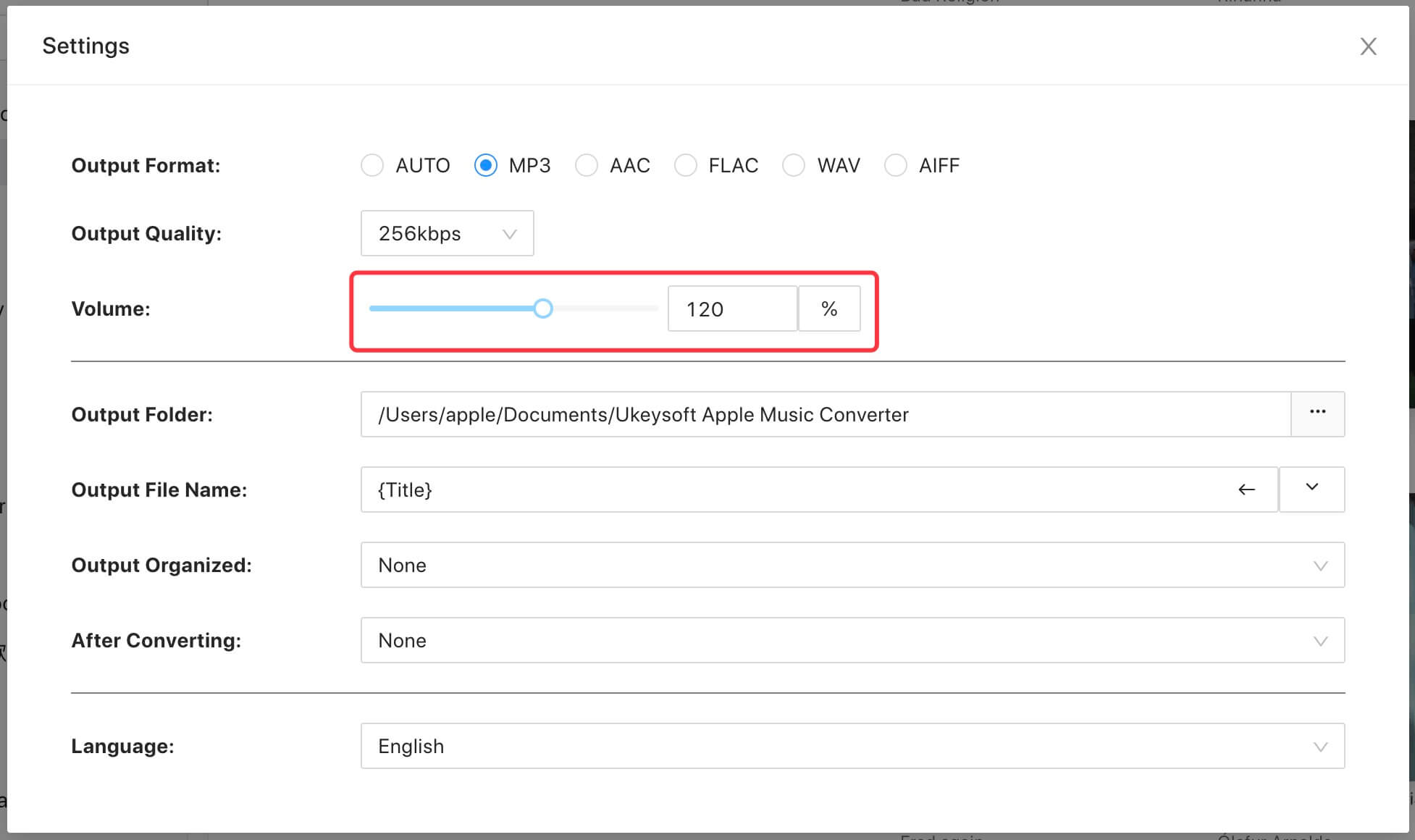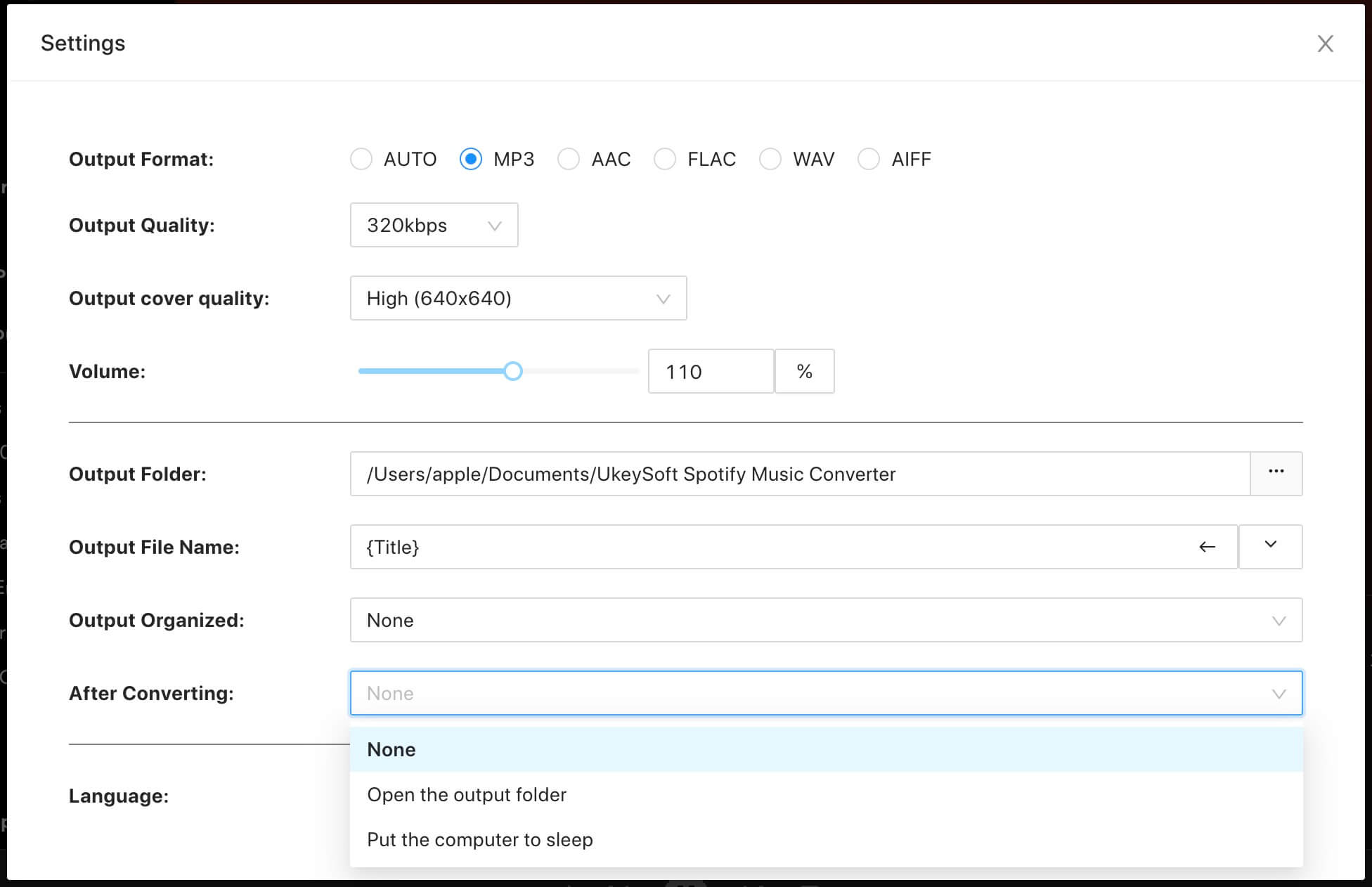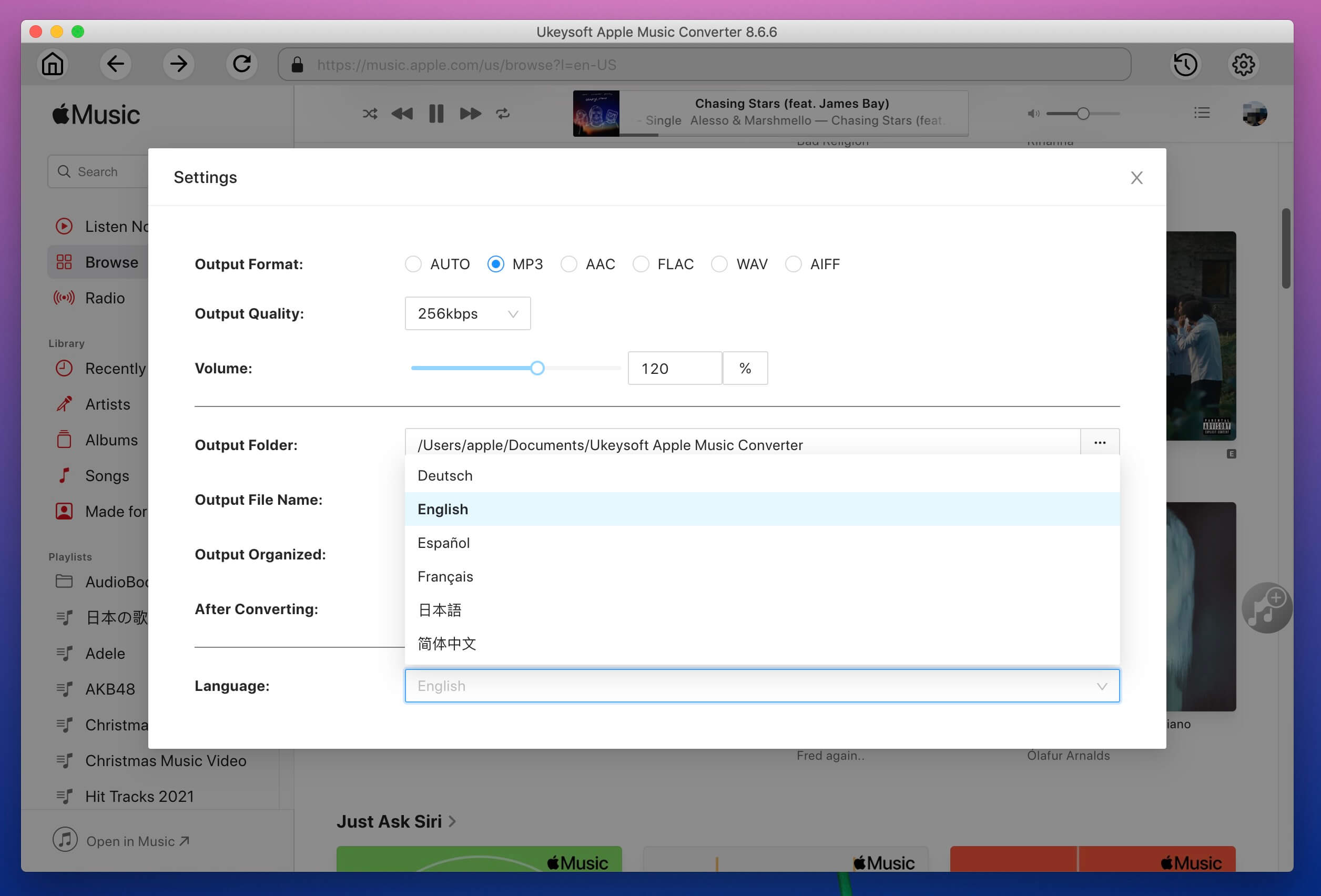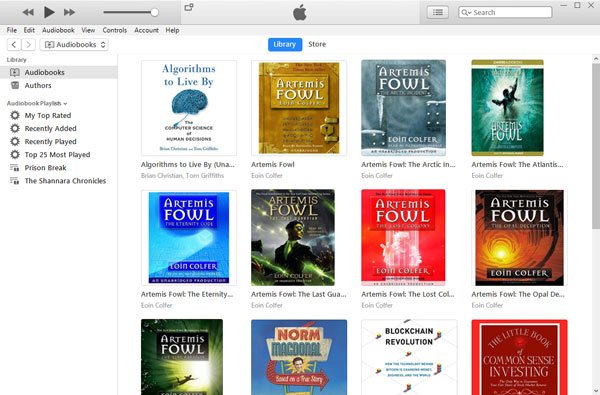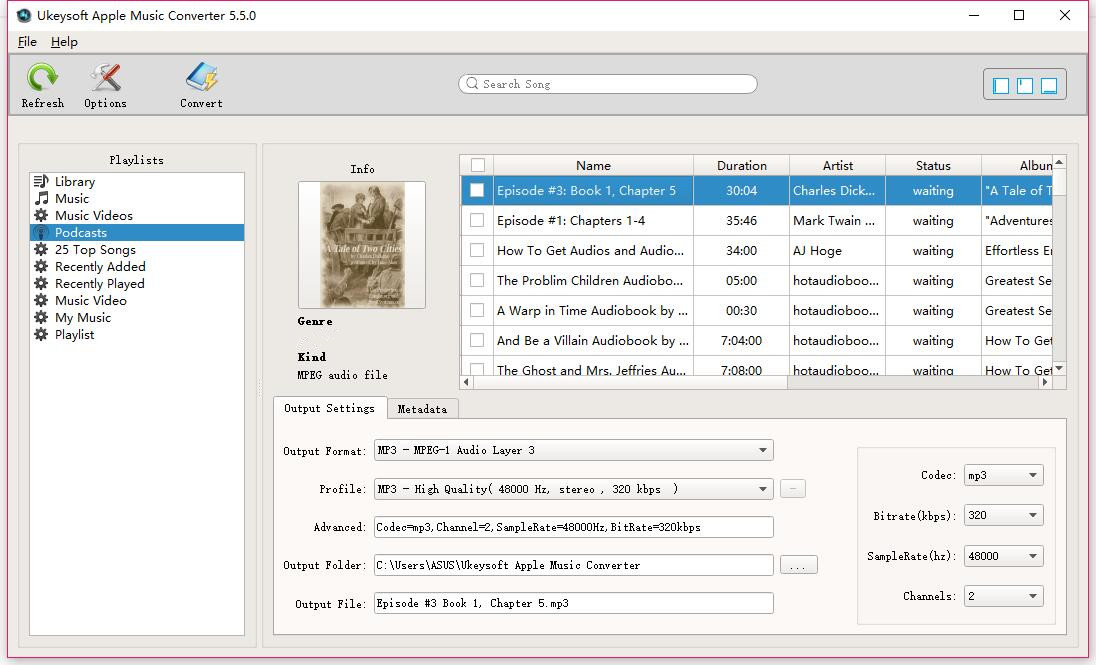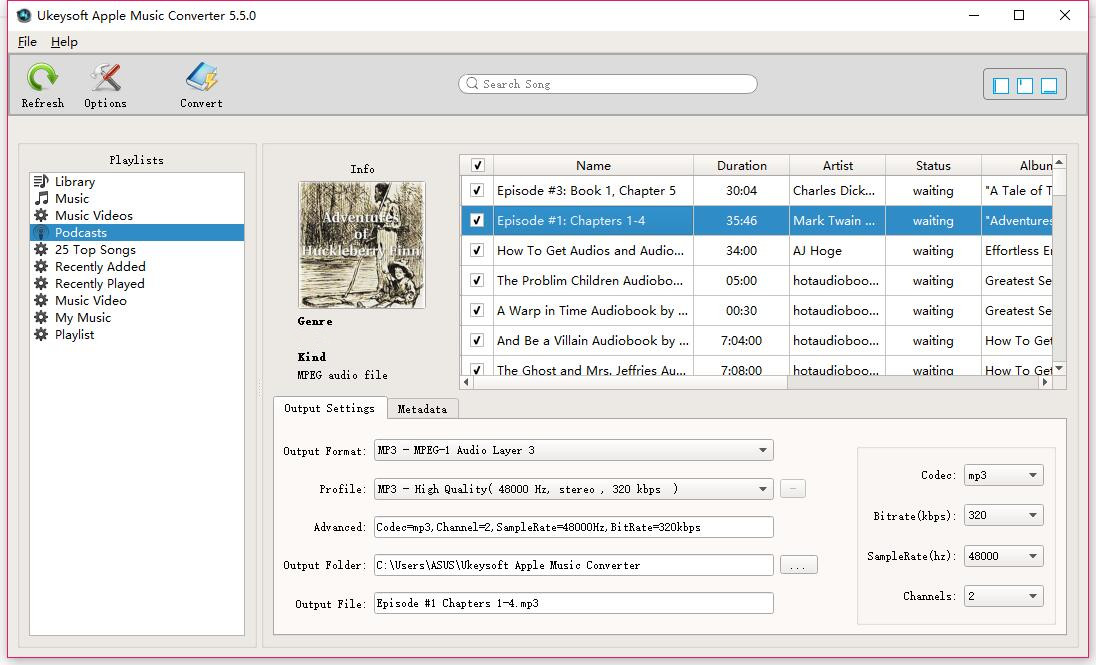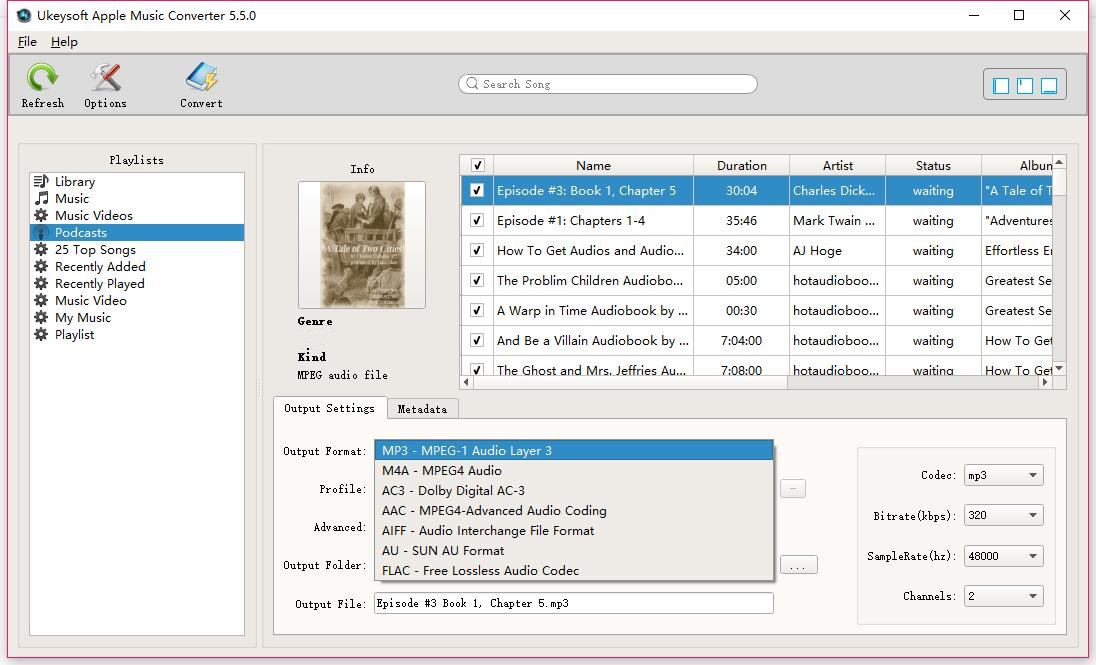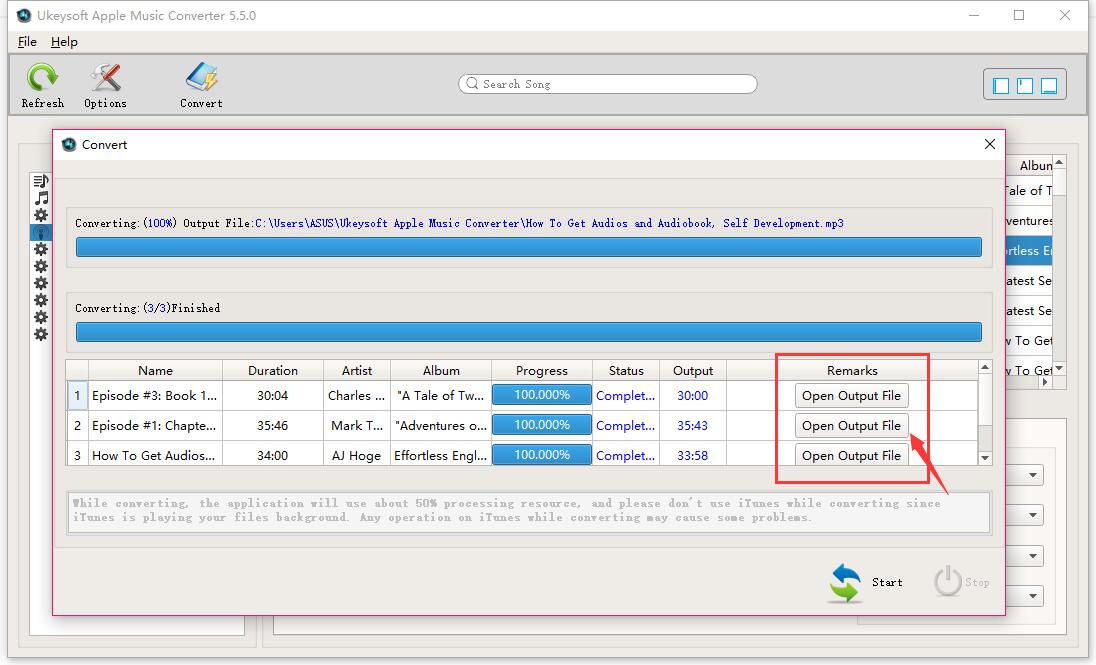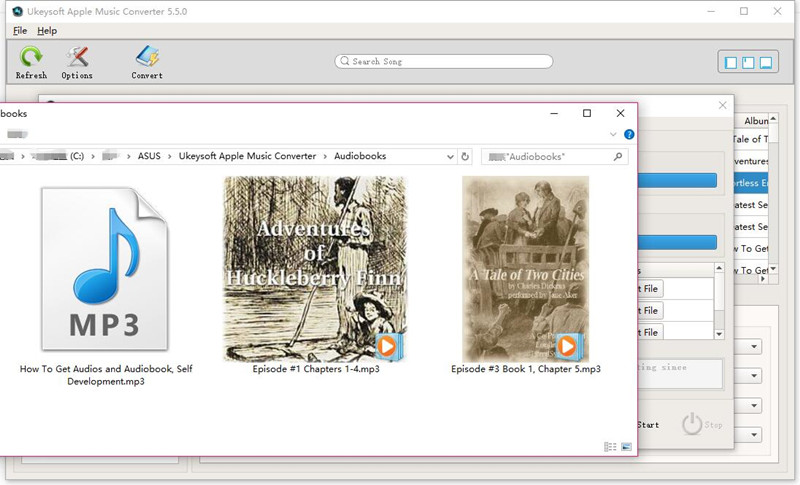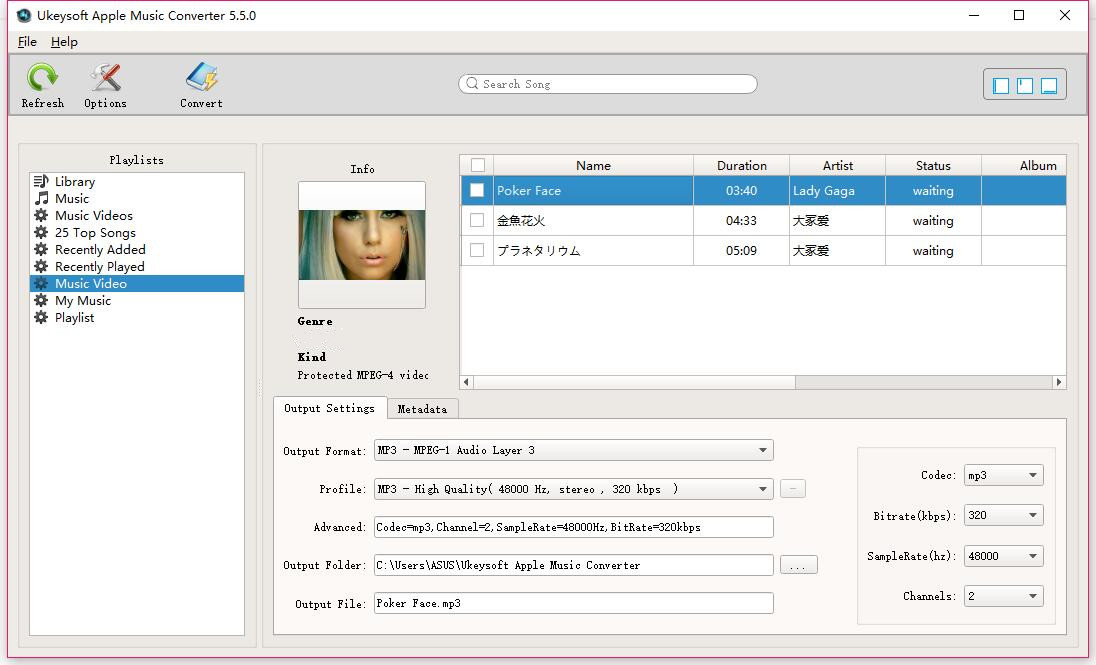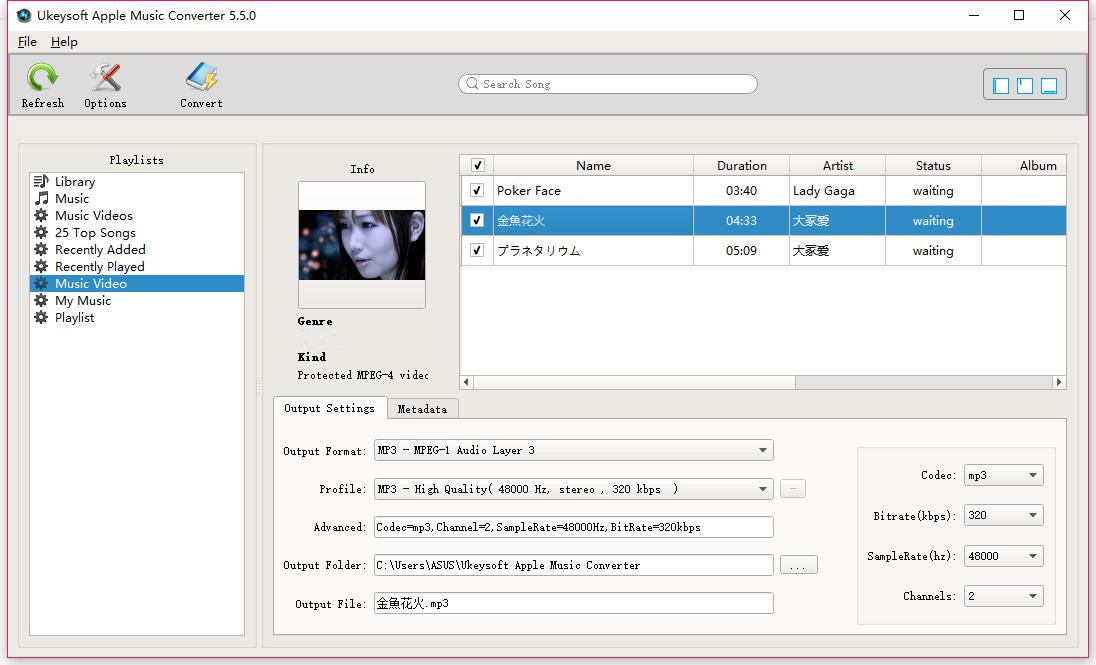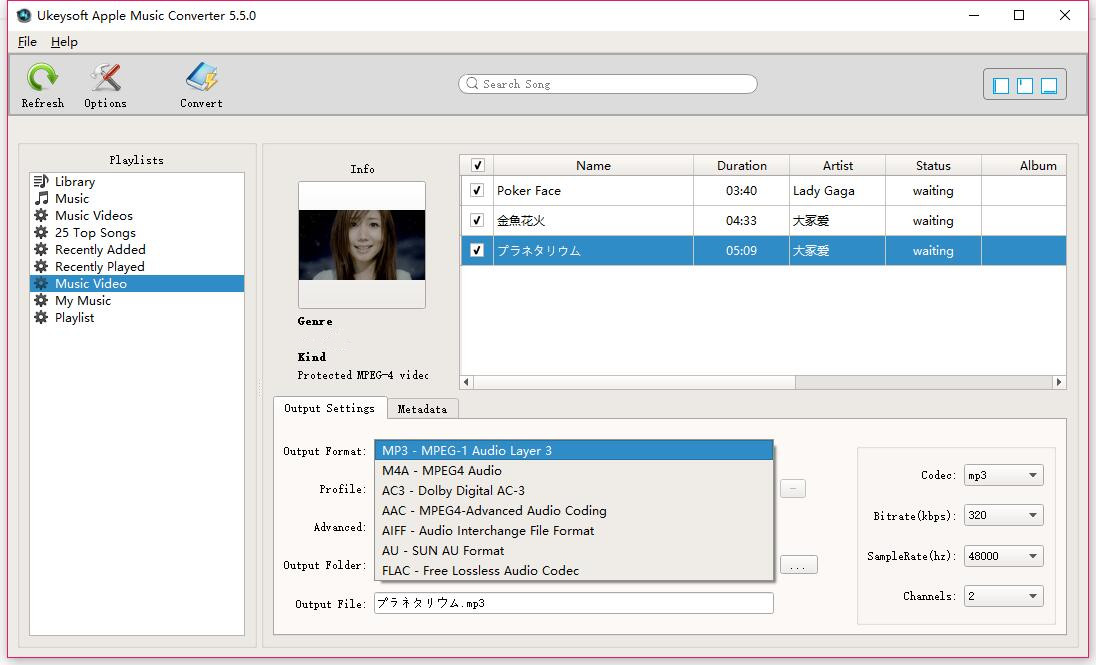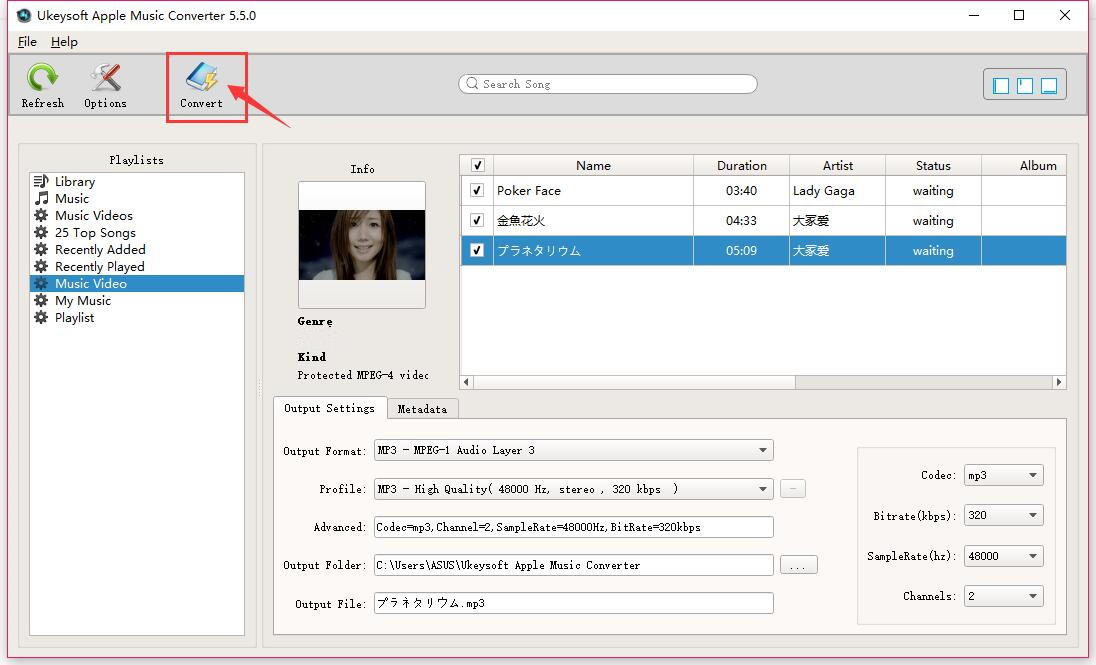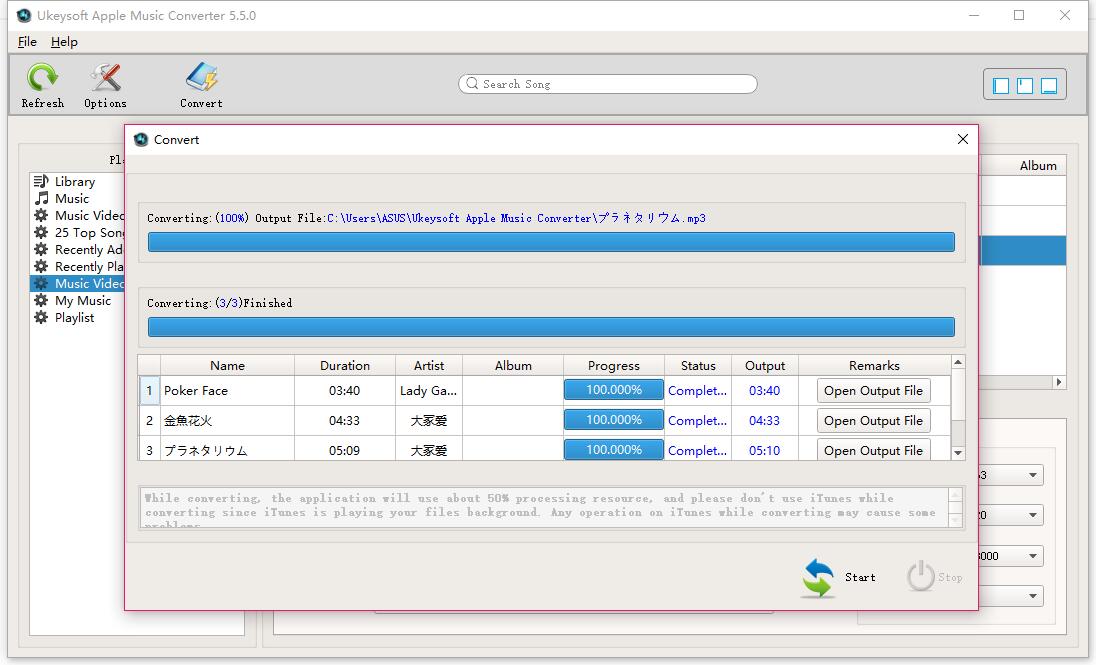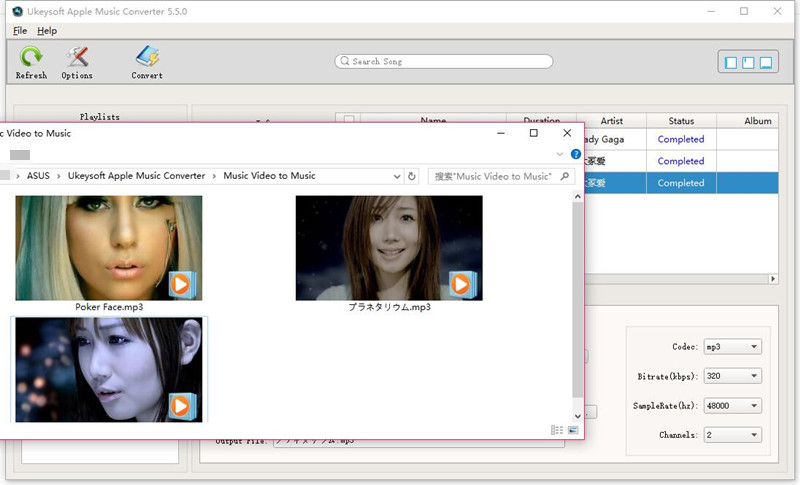Bahagian 1: Pasang & Daftar UkeySoft Apple Music Converter (Mac)
Langkah 1. Pasang UkeySoft Apple Music Converter pada Mac
Klik butang "Cuba Percuma" di bawah untuk memuat turun pakej pemasangan UkeySoft Apple Music Converter (Mac).
Klik dua kali pada fail pemasangan .dmg dan ikuti langkah untuk mula memasang program pada Mac anda.
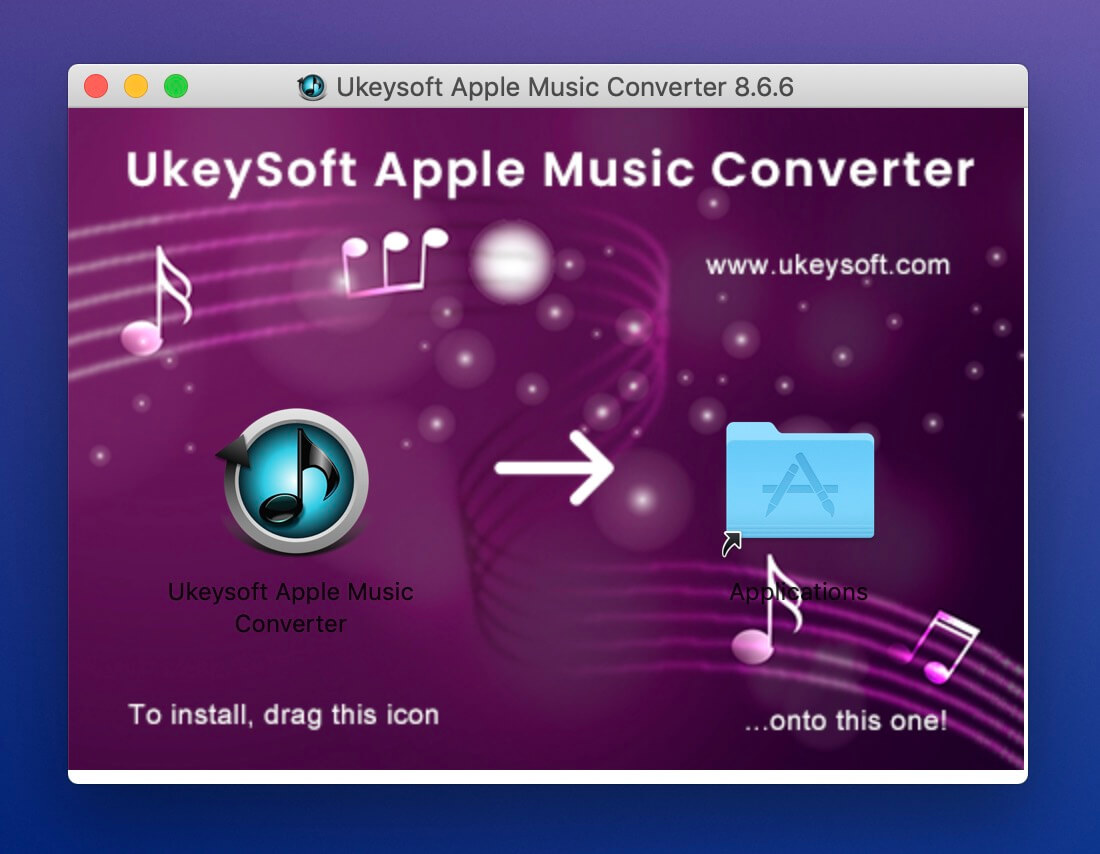
Langkah 2. Lancarkan UkeySoft Apple Music Converter (Mac)
Selepas memasang UkeySoft Apple Music Converter pada Mac anda, kemudian klik ico perisian untuk melancarkannya.

Petua: Petua: Untuk versi percubaan, anda hanya boleh menukar 3 minit pertama setiap lagu, jika anda ingin menukar lagu penuh atau menukar seberapa banyak lagu yang anda mahukan sekali gus, anda perlu mendaftar program untuk membuka kunci semua ciri-ciri.
Langkah 3. Terima Kunci Lesen dalam E-mel
Untuk mendaftar program, anda perlu membeli kod pengaktifan, sila pergi ke bar menu dan klik ikon "Beli", dan anda akan dilayari ke halaman pembelian. Hanya pilih pelan pendaftaran dan lengkapkan pengebilan. Sebaik sahaja anda berjaya membeli, kod pengaktifan akan dihantar ke e-mel anda secara automatik, sila semak semula masa.
Langkah 4. Daftar UkeySoft Apple Music Converter (Mac)
Apabila anda berjaya menerima kunci lesen, hanya kembali ke UkeySoft Apple Music Converter dan tekan ikon "Daftar" pada bar skrin atas. Program ini akan muncul tetingkap Daftar, sila salin kunci lesen dan tampalkannya ke dalam bar daftar kosong, anda boleh mengaktifkan UkeySoft Apple Music Converter dengan jayanya.
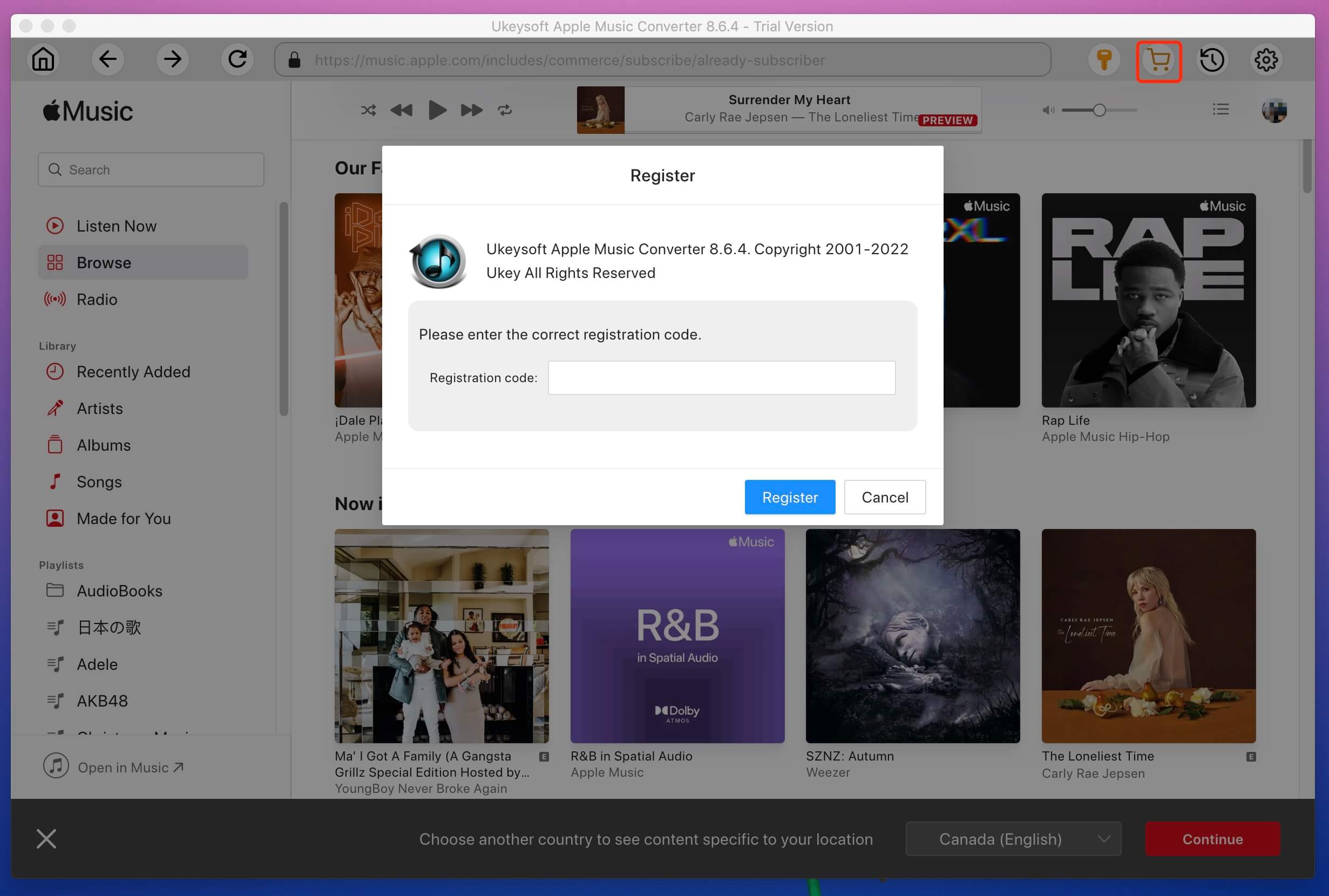
Catatan: Jika anda gagal menerima kunci lesen, sila lihat bahagian Spam anda dalam peti mel dan semak sama ada ia dihantar ke bahagian Spam. Jika anda gagal mendaftarkan program, sila hubungi Pasukan Sokongan UkeySoft kami dengan segera melalui e-mel, kami berbesar hati untuk membantu anda.
Langkah 5. Akses, Cari, Main, Tukar dan Muat Turun Lagu Apple Music Secara Percuma
Selepas pendaftaran UkeySoft Apple Music Converter selesai, sila log masuk dengan akaun Apple anda, anda boleh mengakses, memainkan dan memuat turun 100 juta lagu daripada Apple Music sekarang, dan anda boleh menukar trek/senarai main/album Apple Music kepada MP3, M4A, dsb. untuk bermain luar talian pada mana-mana peranti.